Så här åtgärdar du batteriladdningen för Apple Watch
Äpple Äpple Klocka Hjälte / / April 02, 2023

Senast uppdaterad den

Upptäcker du att ditt Apple Watch-batteri inte håller så länge som du vill? Följ den här guiden om du vill veta hur du åtgärdar batteriladdningsproblem för Apple Watch.
Apple Watch är en av de mest populära smartklockorna på marknaden. Tillsammans med vanliga funktioner du kan förvänta dig av en smartklocka, inkluderar de senaste modellerna hälsoövervakningsverktyg, såsom pulsmätning, EKG-mätningar och blodsyrenivåer.
Alla dessa funktioner behöver dock ström. Apple Watch är tänkt att gå en hel dag innan den behöver laddas, men du kanske upptäcker att du måste ladda den oftare än så. Om så är fallet finns det några saker du kan prova för att fixa problem med batteriladdningen i Apple Watch.
Här är några tips på sätt att förlänga livslängden på ditt Apple Watch-batteri.
Inaktivera Always On Display på Apple Watch
En av de största tömningarna på ditt Apple Watch-batteri är skärmen. Ju längre din klockskärm är påslagen, desto snabbare kommer ditt batteri att ta slut.
Om du har en Apple Watch Series 5 eller högre har din klocka Alltid på-läge aktiverad som standard. Detta läge säkerställer att tiden alltid är synlig på din Apple Watch, tillsammans med din urtavla eller senast använda app. Även om skärmen kommer att dämpas något när handleden är nere, använder den fortfarande mer batteri än en tom skärm gör.
För att förlänga batteritiden kan du välja att stänga av läget Alltid på eller att justera inställningarna lite.
Så här stänger du av Always On-displayen på din Apple Watch:
- Öppna inställningar app.
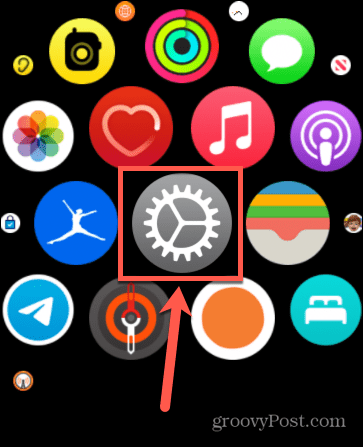
- Rulla ned och tryck på Display & Ljusstyrka.
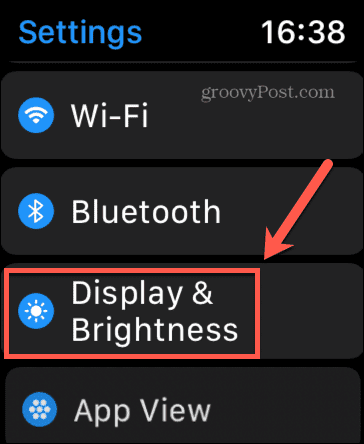
- Välj Alltid på.
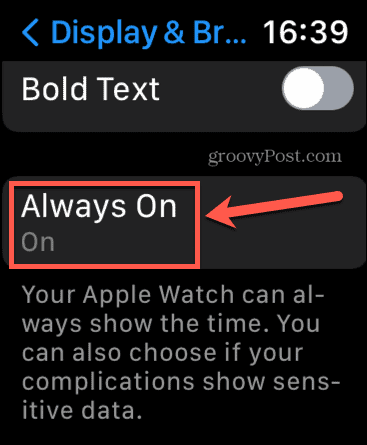
- För att inaktivera Alltid på, växla reglaget till Av placera.
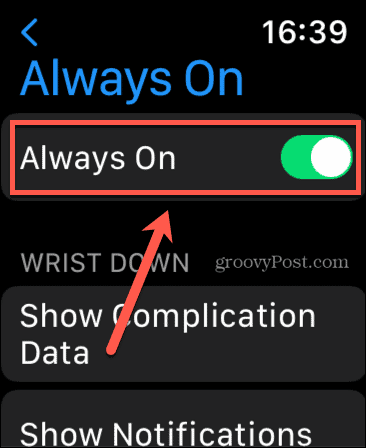
- Om du vill lämna Always On aktiverat men vill minska mängden information som din Apple Watch kommer att visa, tryck på ett av alternativen under Handleden ner.
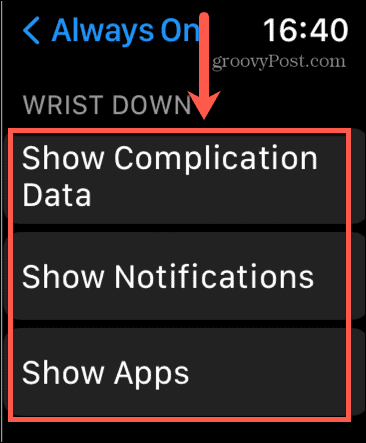
- För varje alternativ kan du välja om den typen av information ska visas på din urtavla när handleden är nere. Att stänga av dessa kan hjälpa till att minska batteriförbrukningen.
Stäng av Wake on Wrist Raise
Vakna vid handledshöjning är en funktion som automatiskt sätter på din Apple Watch-skärm när du höjer handleden för att titta på klockan. Detta gör att du slipper trycka på skärmen för att väcka den. Eftersom den här funktionen involverar användning av rörelsesensorer kan den bidra till att batteriet laddas ur.
Du kan stänga av den här funktionen i Apple Watch-inställningarna.
Så här inaktiverar du Wake on Wrist Raise:
- Starta inställningar app.
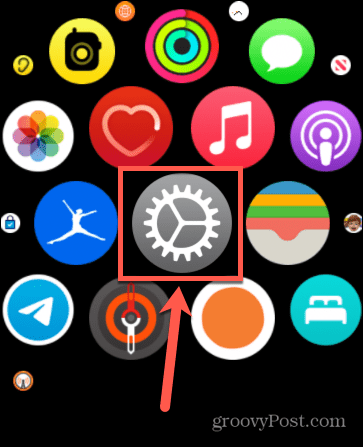
- Rulla ned och välj Display & Ljusstyrka.
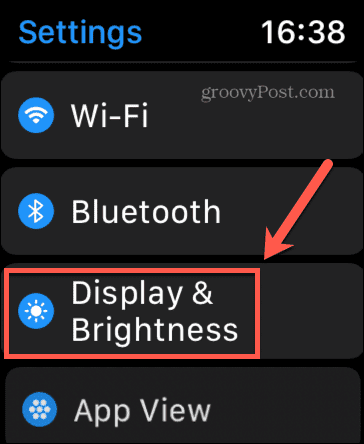
- Växla Vakna vid handledshöjning till Av.
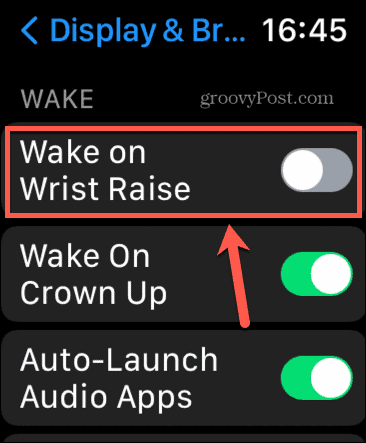
Minska väckningstiden
När du trycker på din Apple Watch för att väcka den, om inställningen Alltid på är avstängd, kommer din klockas skärm att stängas av igen efter en kort period av inaktivitet. Du kan ange hur länge detta är i Apple Watch-inställningarna.
Genom att minska din Apple Watchs väckningstid kan du minska batteriförbrukningen.
Så här ändrar du väckningstiden på din Apple Watch:
- Öppen inställningar.
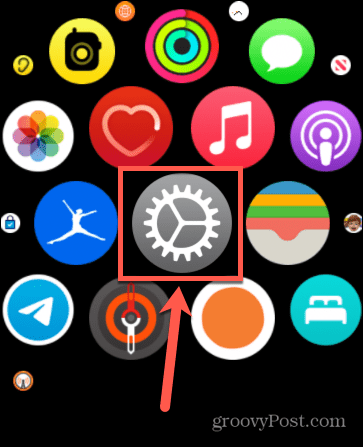
- Välj Display & Ljusstyrka.
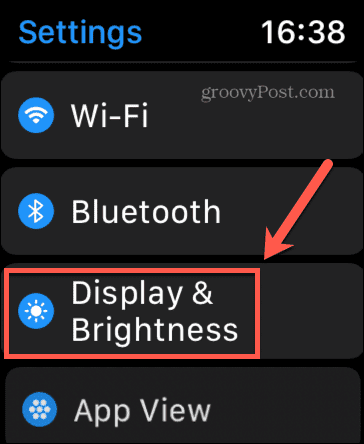
- Bläddra till längst ner på skärmen och tryck på Väckningslängd.
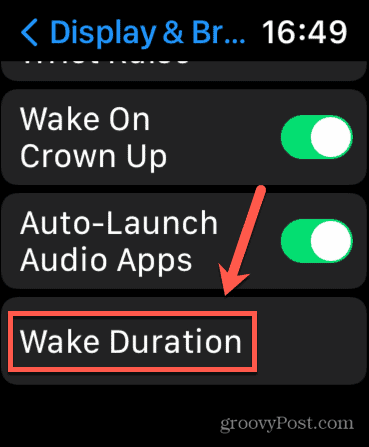
- Välj Vakna i 15 sekunder.
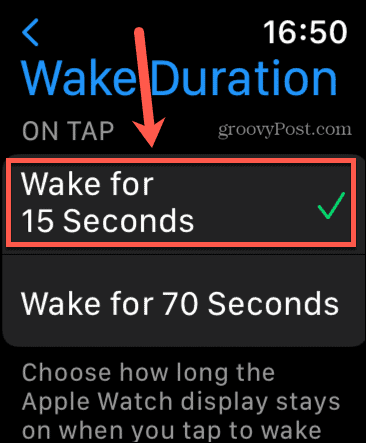
Inaktivera uppdatering av bakgrundsapp
Bakgrunds app uppdatering låter din Apple Watch uppdatera appar även när de inte är öppna. Detta kan vara mycket användbart för vissa appar, men kanske inte så viktigt för andra appar. Eftersom uppdatering i bakgrunden kräver ström kan detta bli en stor källa till batteriladdning.
Tack och lov kan du inaktivera Background App Refresh helt eller inaktivera den för specifika appar. Du måste göra detta via din iPhone.
Så här inaktiverar du bakgrundsappuppdatering:
- Öppna Kolla på app på din iPhone.
- Knacka Allmän.
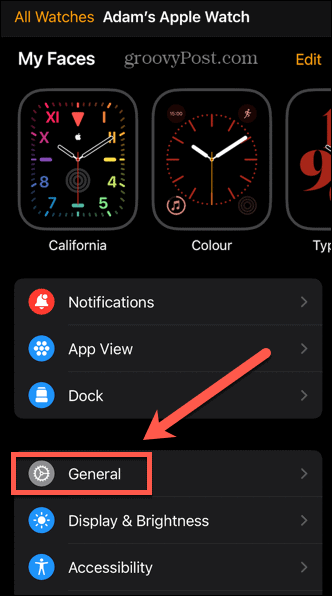
- Välj Bakgrunds app uppdatering.
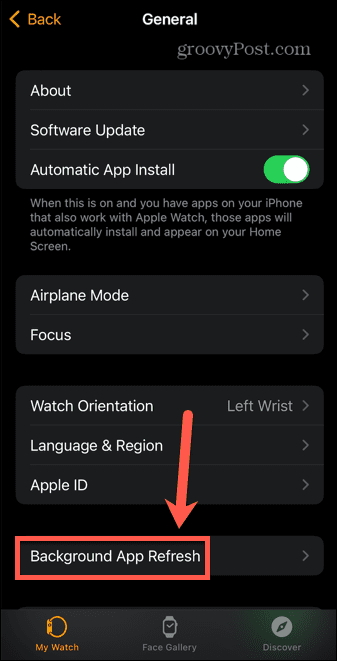
- Växla Bakgrunds app uppdatering till Av för att stänga av den helt eller stänga av den för enskilda appar i listan över appar nedan.
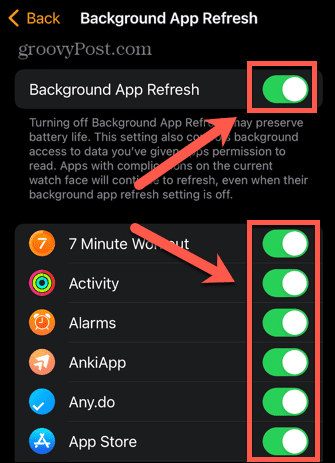
Minska Apple Watch-ljusstyrkan
Ju ljusare displayen är på din Apple Watch, desto större förbrukning av batteriet. Du kan minimera detta genom att sänka ljusstyrkan på din Apple Watch.
Du bör vara medveten om att med låg ljusstyrka kan det vara mycket svårare att se din urtavla, särskilt i starkt solljus.
Så här sänker du ljusstyrkan på din Apple Watch:
- Öppna inställningar app.
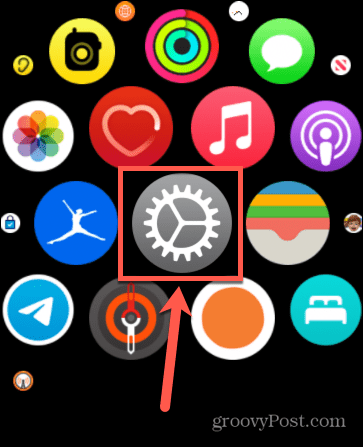
- Välj Display & Ljusstyrka.
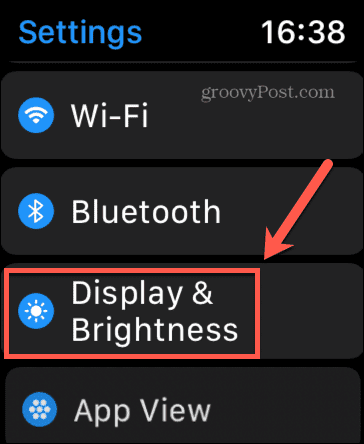
- Tryck på Ljusstyrka ner eller vrid på den digitala kronan för att minska ljusstyrkan.
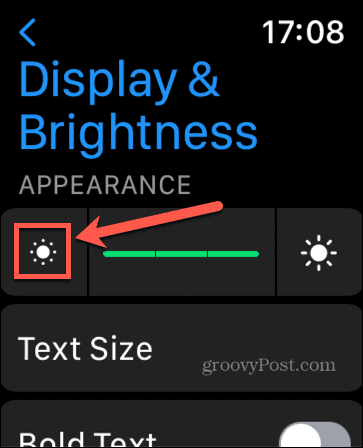
Använd energisparläge för träning
När du tränar med din Apple Watch kommer information om dessa träningspass att visas på din urtavla om Always On är på. Pulssensorn kommer också att mäta din puls under hela träningspasset.
Genom att slå på Energisparande träning, Always On-skärmen och hjärtsensorn kommer att stängas av, vilket gör att du kan spara batteri medan du tränar. Med pulssensorn avstängd blir dock uppskattningar av energiförbränning under ditt träningspass mindre exakta.
Så här aktiverar du energisparläget för träning på Apple Watch:
- Lansera inställningar.
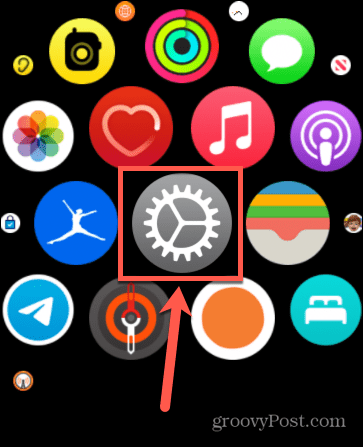
- Rulla ned till botten av skärmen och tryck på Träna.
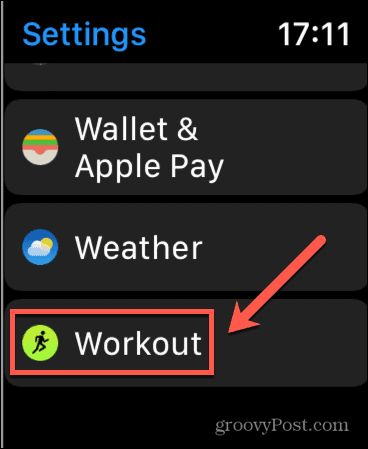
- Växla Strömsparläge till På.
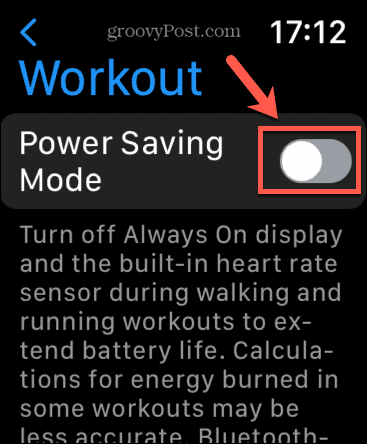
Stäng av Siri
Att använda Siri på din Apple Watch gör det enkelt att utföra åtgärder som att spela musik eller ta reda på vädret bara genom att använda din röst. Det sätt som Siri aktiveras på kommer dock att påverka din batteritid.
Att aktivera Siri genom att hålla ned den digitala kronan kräver mycket mindre batterikraft än att använda alternativet Hey Siri. Den här funktionen låter dig aktivera Siri bara genom att säga den frasen, men eftersom den kräver att din Apple Watch ständigt lyssnar drar den mer batteri.
Ett annat sätt att åtgärda ett problem med batteriladdning i Apple Watch är att stänga av Hey Siri i Apple Watch-inställningarna.
Så här inaktiverar du Hey Siri på Apple Watch:
- Öppen inställningar.
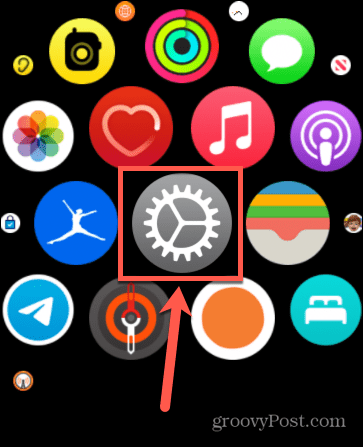
- Rulla ned och välj Siri.
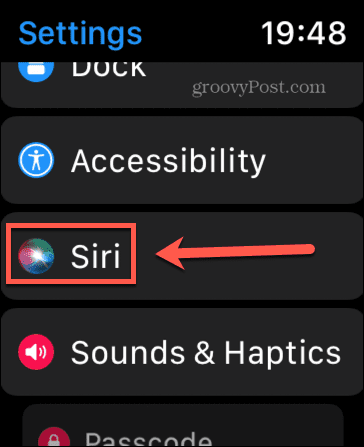
- Växla Lyssna på "Hej Siri" till Av.
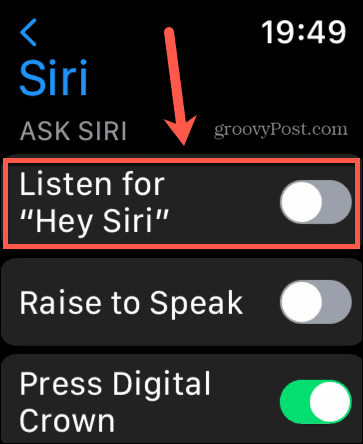
- Du kanske också vill stänga av Höj för att tala. Den här funktionen aktiverar Siri när du höjer handleden och sedan omedelbart börjar tala.
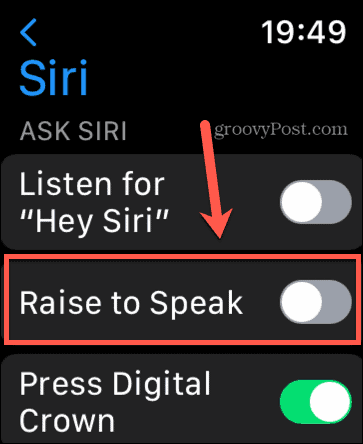
Aktivera Reducera rörelse för att begränsa animationer
Som alla Apple-enheter använder din Apple Watch några subtila animationer när du utför åtgärder som du kanske inte ens lägger märke till. Till exempel, om du trycker på sidoknappen för att öppna dina senaste appar, kommer apparna att glida fram från skärmens nederkant.
Denna typ av animering använder längre batteritid än att bara visa apparna skulle göra. Om du har problem med batteriladdning kan du försöka stänga av dessa animationer genom att aktivera funktionen Reducera rörelse.
Så här aktiverar du Reduce Motion på Apple Watch:
- Lansera inställningar.
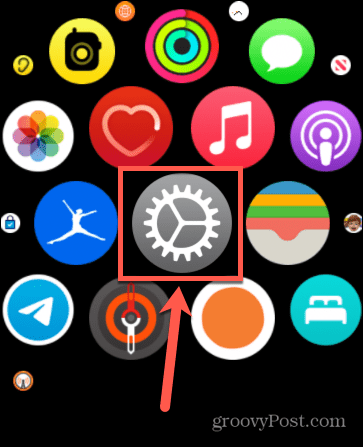
- Rulla ned och tryck på Tillgänglighet.
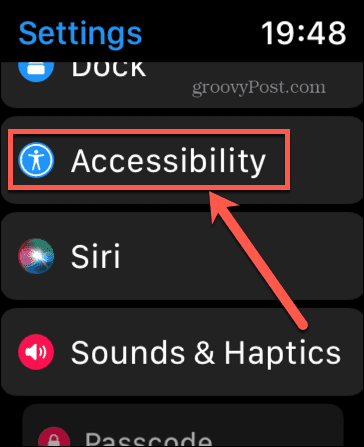
- Knacka Reducera Motion.
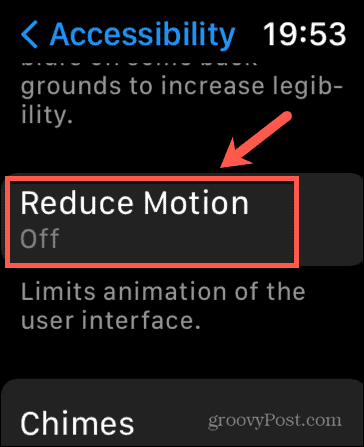
- Växla på Reducera Motion byta till På.
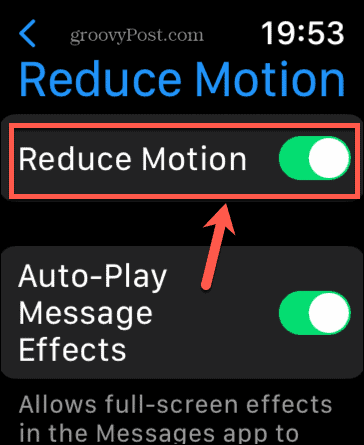
- När du nu trycker på sidoknappen kommer de senast använda apparna att dyka upp direkt utan några animationseffekter.
Uppdatera watchOS
Om du har provat stegen ovan och du fortfarande behöver fixa batteriladdningen för Apple Watch kan du behöva göra det överväg att uppdatera watchOS. Att installera den senaste versionen av operativsystemet kan hjälpa till att minska batteriproblemen. Du kan göra detta antingen via din klocka eller via din iPhone.
Så här uppdaterar du watchOS på din Apple Watch:
- Öppna inställningar app.
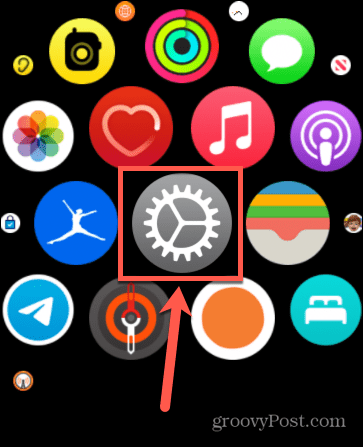
- Välj Allmän.
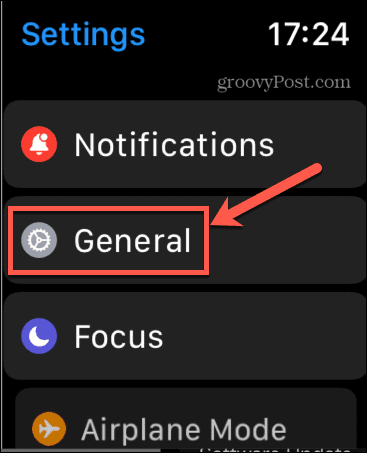
- Knacka Programuppdatering.
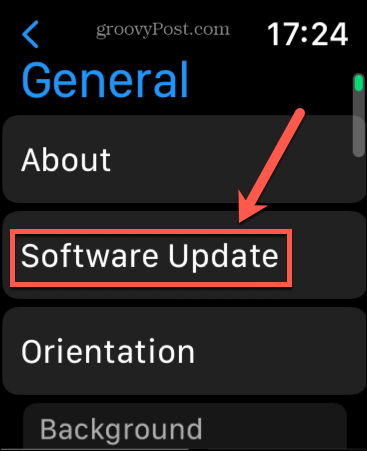
- Om din Apple Watch är uppdaterad kommer du att se ett meddelande om detta.
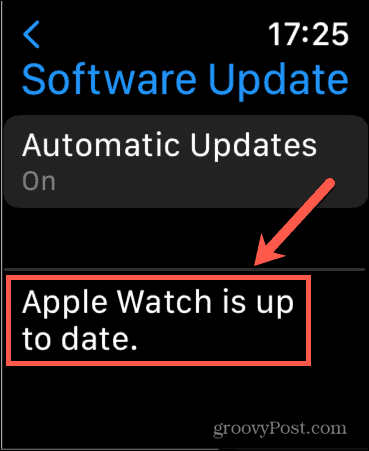
- Om en uppdatering är tillgänglig, följ instruktionerna på skärmen för att installera den senaste versionen av watchOS.
Så här uppdaterar du watchOS på din iPhone:
- Öppna Kolla på app på din iPhone.
- Knacka Allmän.
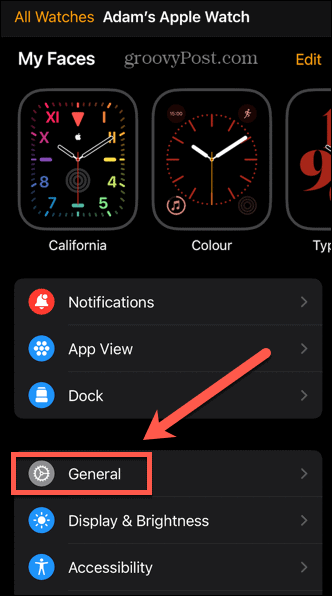
- Välj Programuppdatering.
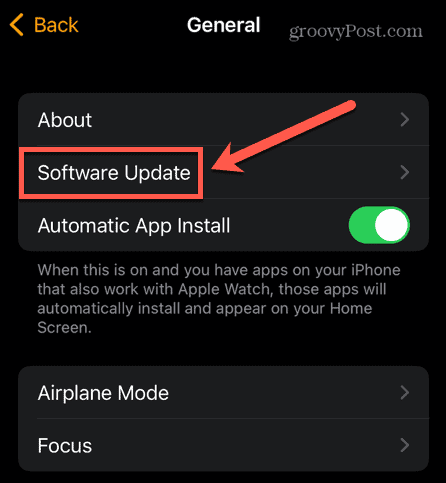
- Din iPhone söker efter uppdateringar. Om din Apple Watch är uppdaterad kommer du att se ett meddelande som bekräftar detta.
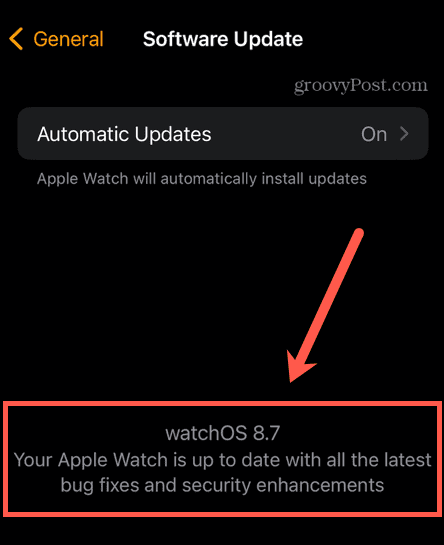
- Om en uppdatering hittas följer du instruktionerna för att installera uppdateringen.
Para ihop din klocka igen
Om du fortfarande har problem med batteriladdning på din Apple Watch kan det bero på att din iPhone och Apple Watch inte är korrekt ihopparade. Testa att koppla bort din Apple Watch och sedan parkoppla den igen för att se om detta hjälper.
Så här tar du bort parkopplingen av din Apple Watch:
- Öppna Kolla på app på din iPhone.
- I den Min klocka flik, tryck på Alla klockor högst upp på skärmen.
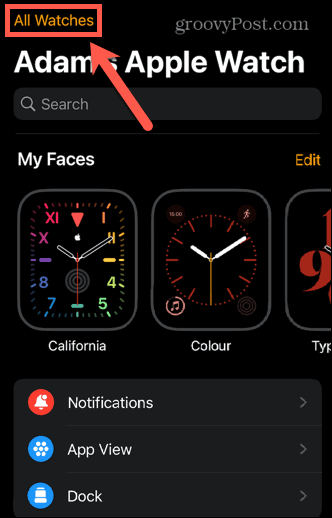
- Tryck på informationsikon bredvid din Apple Watch.
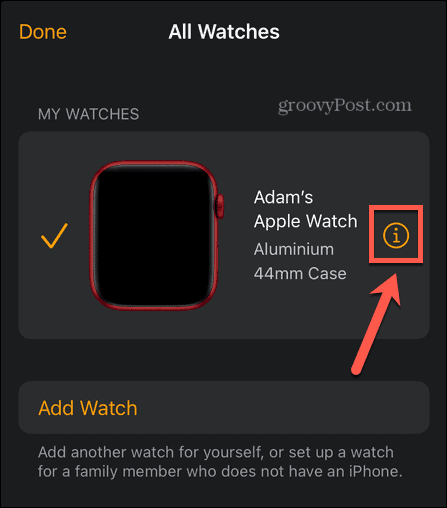
- Välj Koppla bort Apple Watch längst ner på skärmen.
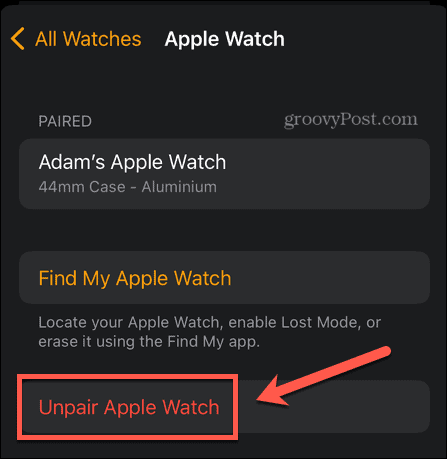
- Bekräfta ditt beslut och din Apple Watch kopplas bort från din iPhone.
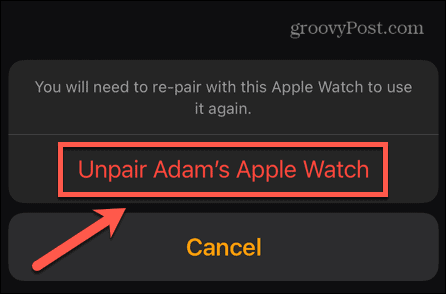
- För att para ihop dem igen, ta din iPhone nära din Apple Watch. När parningsskärmen visas, följ instruktionerna på skärmen.
Få ut mer av din Apple Watch
Det är viktigt att lära sig hur du åtgärdar batteriladdningsproblem för Apple Watch – du vill klara dig igenom dagen utan att behöva ladda den. Det finns andra saker du kan prova för att få mer användning av din Apple Watch.
Visste du att du kan använd din Apple Watch för att låsa upp din iPhone även när du har en ansiktsmask, till exempel? Du kan också använd din Apple Watch för att låsa upp din Mac, eller till och med använda den till godkänn uppgifter på din Macockså.
Så här rensar du Google Chromes cache, cookies och webbhistorik
Chrome gör ett utmärkt jobb med att lagra din webbhistorik, cache och cookies för att optimera webbläsarens prestanda online. Hennes hur man...
Prismatchning i butik: Hur du får onlinepriser när du handlar i butiken
Att köpa i butik betyder inte att du måste betala högre priser. Tack vare prismatchningsgarantier kan du få onlinerabatter när du handlar i...



